- Instagram er en av de kraftigste sosiale medieplattformene på Internett.
- Noen brukere opplevde En ukjent nettverksfeil har oppstått på Instagram feil.
- Mange uttalte at utførelse av typisk feilsøking av enheter løste problemet for dem.
- En annen måte å fikse Instagram-nettverksfeilen på er å bare sjekke internettforbindelsen.

Denne programvaren vil holde driverne dine i gang, og dermed beskytte deg mot vanlige datamaskinfeil og maskinvarefeil. Sjekk alle driverne dine nå i 3 enkle trinn:
- Last ned DriverFix (bekreftet nedlastningsfil).
- Klikk Start søk for å finne alle problematiske drivere.
- Klikk Oppdater drivere for å få nye versjoner og unngå systemfeil.
- DriverFix er lastet ned av 0 lesere denne måneden.
Det irriterende En ukjent nettverksfeil på Instagram kan dukke opp når du prøver å logge på Instagram-kontoen din på en smarttelefon.
Instagram gir denne feilen hovedsakelig på grunn av nettverksårsaker, men det kan også signalisere andre mer dyptliggende problemer.
Siden det ikke er noen spesifikk årsak til denne feilen, løser vi den ved å følge de raske trinnene i denne håndboken. Her er hva du skal gjøre når du får En ukjent nettverksfeil på Instagram.
Hva løser jeg den ukjente nettverksfeilen på Instagram?
1. Start enheten på nytt

Når du prøver å logge på Instagram-kontoen din, og den returnerer denne fryktede feilen, avslutter du applikasjonen og starter telefonen på nytt før du tar noen ytterligere tiltak.
Slå av smarttelefonen helt, og slå den på igjen. Når telefonen er på, åpner du Instagram og prøver å logge på igjen.
Vanligvis løser problemet problemet ved å starte på nytt. Hvis det ikke gjør det, fortsett til neste løsning nedenfor.
2. Feilsøk nettverkstilkoblingen

- Sett telefonen i flymodus og slå av flymodus etter noen sekunder.
- Start ruteren på nytt hvis det første trinnet mislykkes.
- Koble til et annet internettnettverk.
Selv om feilen sier at nettverksfeilen er ukjent, en ting som vi vet helt sikkert er at problemet sannsynligvis stammer fra internettforbindelsen din. Dette er grunnen til at vi nå prøver å fikse eventuelle nettverksproblemer.
3. Oppdater telefonens dato og klokkeslett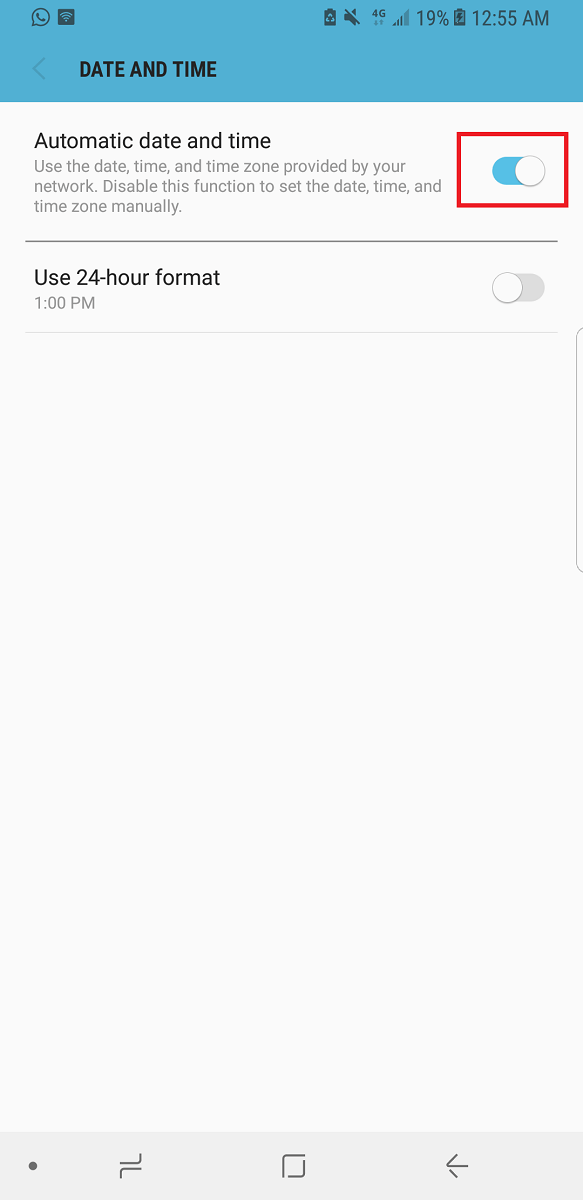
Internett-tilkoblinger er avhengig av dato og klokkeslett for enheten din. Feil innstillinger for dato og klokkeslett kan derfor føre til at Instagram kaster opp feilen og hindrer deg i å logge på.
Hvordan stille inn dato og klokkeslett i iOS
- Åpne Innstillinger app.
- Trykk deretter på Generell.
- I menyen Generelle innstillinger velger du Dato tid.
- Til slutt kan du oppdatere tiden manuelt, men det er bedre å Still inn automatisk ved å trykke på dette alternativet.
Slik stiller du inn dato og klokkeslett i Android
- Åpne Innstillinger app.
- Åpen Generell ledelse neste.
- Trykk på i Innstillinger Dato tid.
- Trykk deretter på Automatisk for å oppdatere den automatisk i henhold til din oppdagede tidssone.
Har du dette problemet på PC og kan ikke logge på? Få løsninger i denne guiden
4. Oppdater Instagram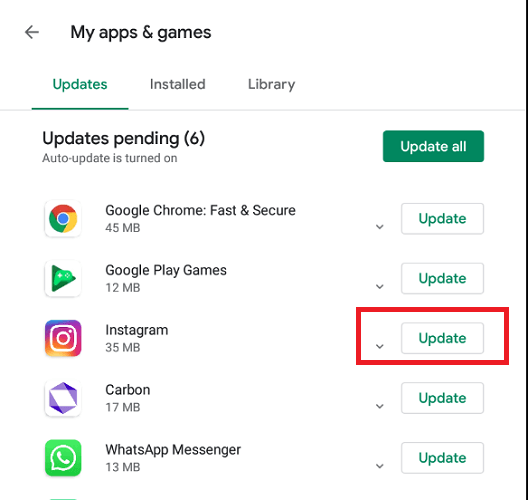
Slik oppdaterer du Instagram på Android
- Åpne Google Play-butikken.
- Trykk på menyen og velg Mine apper og spill.
- Fra listen, finn Instagram-appen og trykk på Oppdater.
Slik oppdaterer du Instagram på iOS
- Åpne App Store.
- Deretter blar du til bunnen av skjermen og velger I dag.
- Trykk på ikonet til profilen din.
- Til slutt, bla nedover skjermen til det ventende oppdaterings- og utgivelsesnotatområdet og trykk på oppdatering ved siden av Instagram-appen.
For denne løsningen oppdaterer vi Instagram-appen. Hvis du ikke kan logge på Instagram på grunn av den ukjente nettverksfeilen, kan det være fordi appen er utdatert.
For å oppsummere, er hele meldingen En ukjent nettverksfeil har oppstått, og dette kommer vanligvis opp når du prøver å logge på Instagram på mobil.
Det er ingen måte å vite sikkert årsaken til denne feilen, og den eneste knappen under denne vage feilmeldingen er Avvis.
Heldigvis, når du ikke kan logge på Instagram på grunn av en ukjent nettverksfeil, er disse metodene ovenfor ganske enkle og effektive. Du kan fullføre dem innen få minutter.
ofte stilte spørsmål
Hvis en mistenkelig påloggingsforsøk ble gjort på Instagram-kontoen din, følg trinnene i denne detaljerte guiden.
Denne feilen vises vanligvis når du prøver å logge på Instagram. for mer informasjon om Instagram-påloggingsproblemer, følg denne detaljerte artikkelen.
Det er et par programvareverktøy som lar deg gjøre det automatisk legge ut ting på Instagram, men de kan ikke betraktes som roboter.


![RepUx.exe-applikasjonsfeilkoder i Windows [fikset]](/f/f009e6214542756b0247fad044caf9e3.png?width=300&height=460)